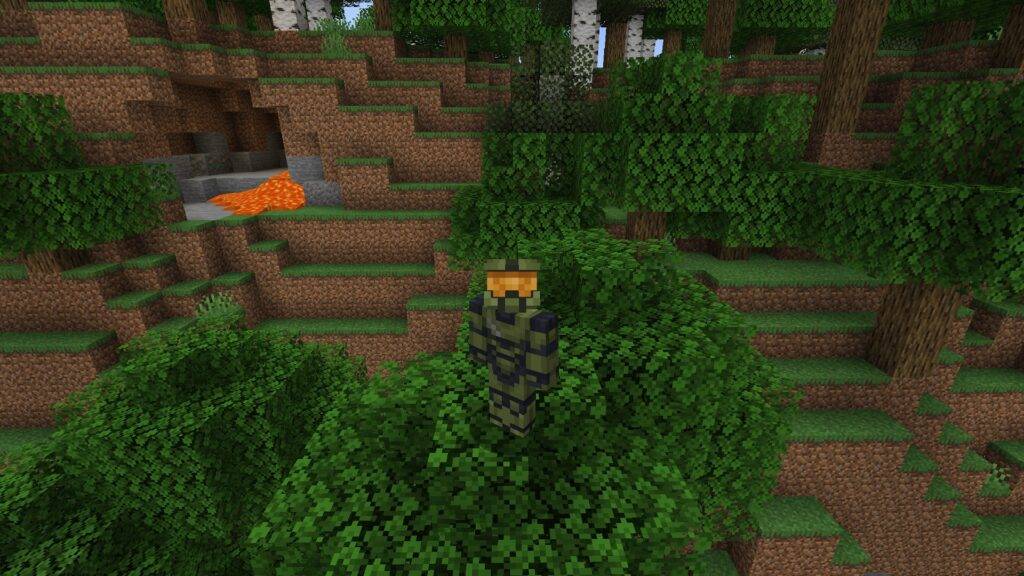Interessanterweise wie kann man skin in minecraft ändern? Je nachdem, welche Version des Spiels Sie auf dem PC spielen, ist die Art und Weise, den Skin zu ändern, unterschiedlich, aber beide sind einfach.
Es gibt viele coole Skins, darunter neun Standard-Skins zur Auswahl, mit denen Sie eines der besten PC-Spiele des letzten Jahrzehnts in beliebiger Kleidung durchstreifen können. Willst du einen Spider-Man-Skin? Sie haben es. Master-Chief? Ich berichte. Der Himmel ist die Grenze und Sie brauchen nicht einmal Minecraft-Mods, um sie zu verwenden. Aber wie gesagt, Sie müssen wissen, welche Version des Spiels Sie über den Launcher von Minecraft Java und Bedrock spielen.
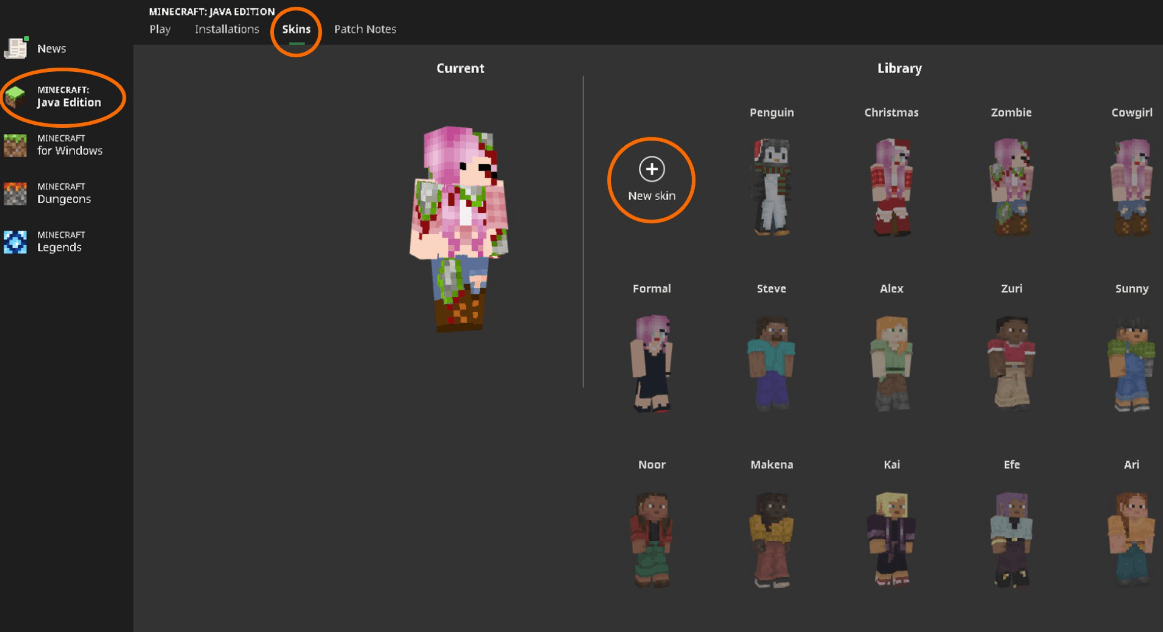
So ändern Sie den Skin in Minecraft Java
So ändern Sie Ihren Skin in Minecraft Java Edition:
- Öffnen Sie den Launcher.
- Wählen Sie Minecraft Java-Edition.
- Wählen Sie oben im mittleren Abschnitt die Registerkarte "Skins".
- Wählen Sie entweder einen Skin aus, der sich bereits in Ihrer Bibliothek befindet, oder klicken Sie auf „Neuer Skin“.
- Wenn Sie einen neuen Skin hinzufügen, können Sie ihn im Textfeld benennen und dann eine zuvor gespeicherte .png-Datei von Ihrem Computer laden.
- Klicken Sie auf "Speichern und verwenden", wenn Sie es sofort verwenden möchten, andernfalls wird es durch "Speichern" einfach zur späteren Verwendung zu Ihrer Bibliothek hinzugefügt.
Wir haben weitere Informationen zum Herunterladen und sogar zum Erstellen Ihres eigenen Avatars in unserem Leitfaden für Minecraft-Skins, aber einer der besten Orte, um vorgefertigte und herunterladbare Skins zu finden, ist NameMC. Sie können nach Sonic-Skins, Pokemon-Skins, E-Girl-Skins oder so ziemlich allem, was Ihnen einfällt, suchen oder Ihre eigenen Kreationen hochladen, damit andere sie verwenden können.
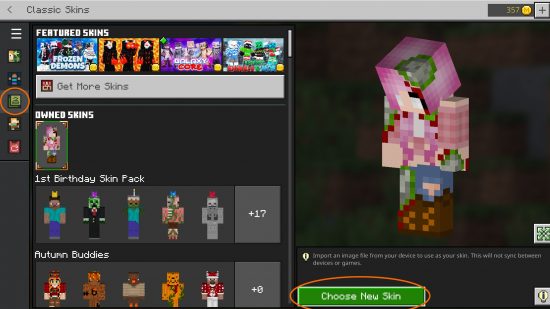
So ändern Sie die Haut in Minecraft Bedrock
In Minecraft Bedrock unterscheidet sich das Konzept der Skins von der Java-Version. Sie können eine .png-Datei wie in der Java-Version importieren (aber nur auf dem PC), einzelne Teile Ihres Skins mit dem Dressing Room stark modifizieren oder fertige Skin-Pakete vom Markt herunterladen.
So importieren Sie einen Skin aus einer .png-Datei in die Minecraft Bedrock Edition:
- Starten Sie vom Launcher aus Minecraft Bedrock Edition.
- Klicken Sie im Hauptmenü auf „Schrank“.
- Wählen Sie die oben hervorgehobene Registerkarte „Klassische Skins“.
- Zuvor importierte Skins werden im Bereich „Eigene Skins“ angezeigt, andernfalls klicken Sie auf „Neue Skin auswählen“.
- Laden Sie die .png-Datei aus dem Datei-Explorer herunter.
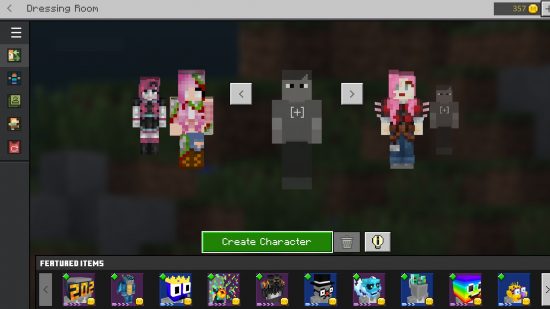
So ändern Sie Ihr Outfit in der Umkleidekabine:
- Starten Sie vom Launcher aus Minecraft Bedrock Edition.
- Klicken Sie im Hauptmenü auf „Schrank“.
- Wähle den Skin, den du ändern möchtest, und wähle „Charakter bearbeiten“ oder wähle einen leeren Slot.
- Wählen Sie Ihren Basis-Skin aus den Standard-Skins von Minecraft.
- Belassen Sie entweder Ihren Standard-Skin oder passen Sie Ihren Charakter mit kostenlosen oder käuflichen Gegenständen an, von Haaren bis zu Schuhen.
Sie können nur fünf Skins in Ihrer Umkleidekabine haben, und Sie müssen einen entfernen, wenn Sie Platz für einen anderen schaffen möchten. Andererseits ist es technisch flexibler als das einfache Hochladen einer Skin-Datei, da Sie damit einzelne Elemente Ihres Avatars anpassen können. Das Problem ist, dass viele der besten Optionen gekauft, durch Errungenschaften freigeschaltet oder bei besonderen Events erworben werden müssen.
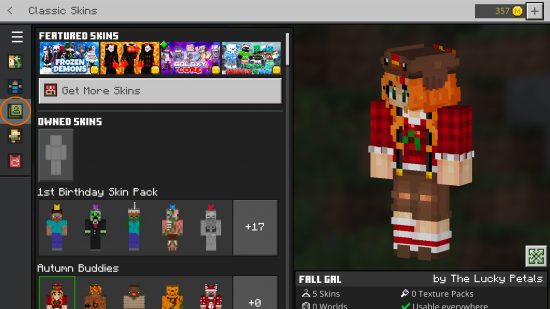
Wenn Sie Skin-Pakete auf dem Marktplatz gekauft haben, stehen sie Ihnen schließlich immer auf der Registerkarte „Klassische Skins“ zur Verfügung.
Jetzt wissen Sie, wie Sie Skins in Minecraft ändern, egal welche Edition Sie verwenden. Warum nehmen Sie Ihren neuen, gut gekleideten Avatar nicht mit, um im Internet zu surfen? großartige Minecraft-Multiplayer-Server, oder alles lernen beste minecraft-samen.
Empfohlen:
- Wie erstelle ich einen Leuchtturm in Minecraft?
- Rezept für Minecraft-Rüstungsständer
- Die besten Shader für Minecraft
- Minecraft-Skins und Genshin Impact 3.2 kollidierte in Nahidas neuem Look
- Anleitung zu Tuff-Golems für die Abstimmung von Mobs Minecraft
- Dieser benutzerdefinierte Gaming-PC ist eine Minecraft-Bienenfarm
- Rascals Leitfaden zum Abstimmen von Minecraft